- 投稿日:2025/03/06
- 更新日:2025/03/06

この記事は約1分で読めます
要約
iPhone だけで編集もいらないリールの作り方、アップの仕方
iPhoneだけで編集もいらないリールの作り方、アップのやり方
iPhoneで
iPhoneで動画を撮ります
その動画を
初めてやる場合は
Canvanなどでの編集は大変です
だから
撮ったものをそのままリールにアップします
Instagram(インスタグラム)
Instagramのアプリから
下の画面の
真ん中の所を押します
そうすると
下の画面に
リールや投稿
ストーリーなどがでてきます
で、リールを選びます
リールを選んだら
管理を押して
動画を選択します
選択したら
次へ→を押します
その後は
Instagramの中にある
音楽やスタンプなどが
使えます
上にある
右上の
次へを押します
キャプションの所に
動画の内容などを入れます
最後は
右下のシェアを押して
リールがアップされます
ちなみに
私の動画はcanvaで編集したものなので…🙇
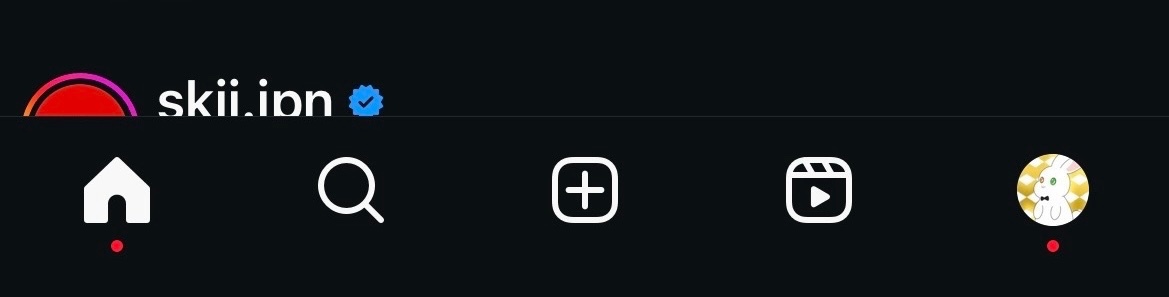
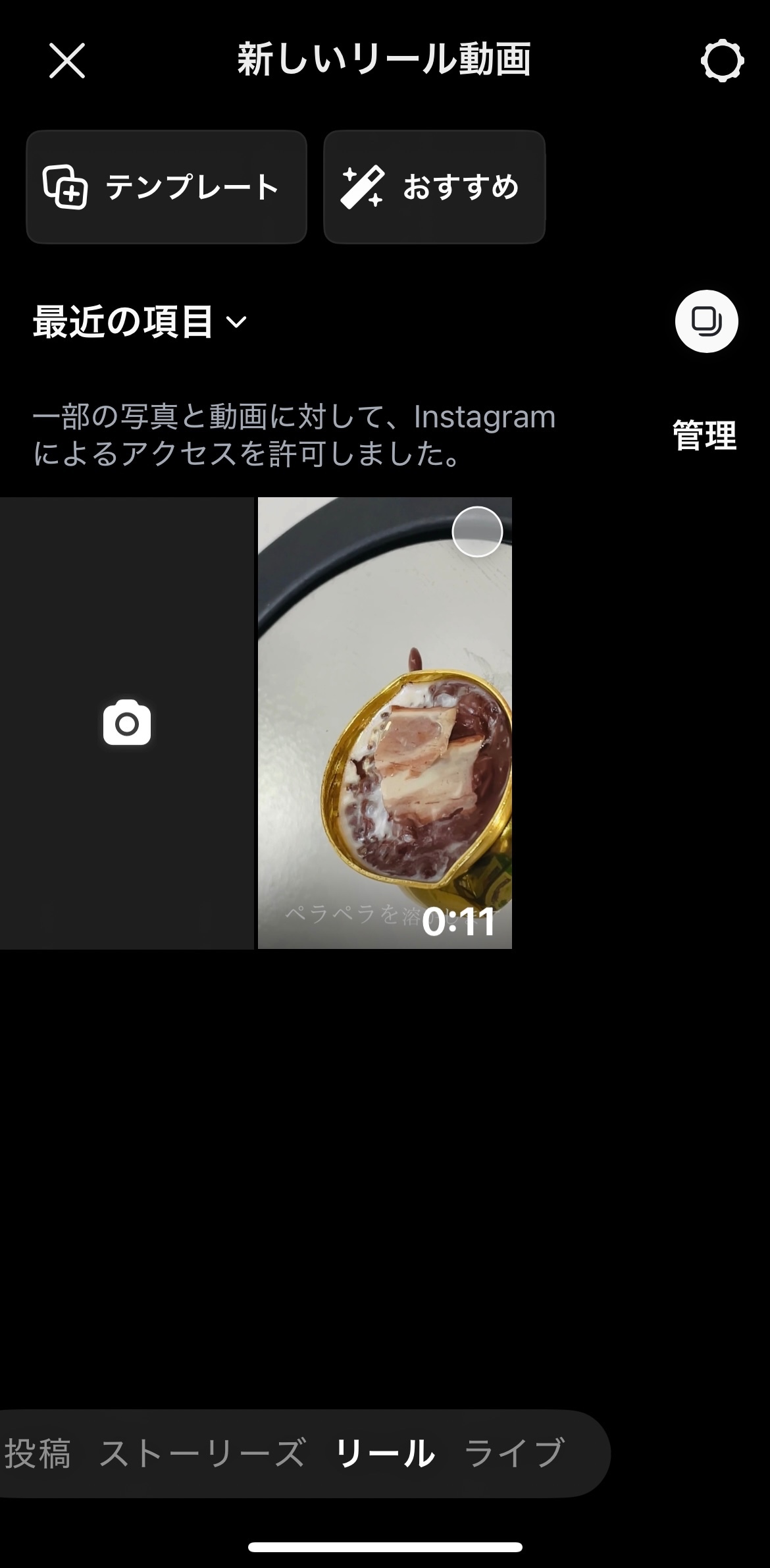
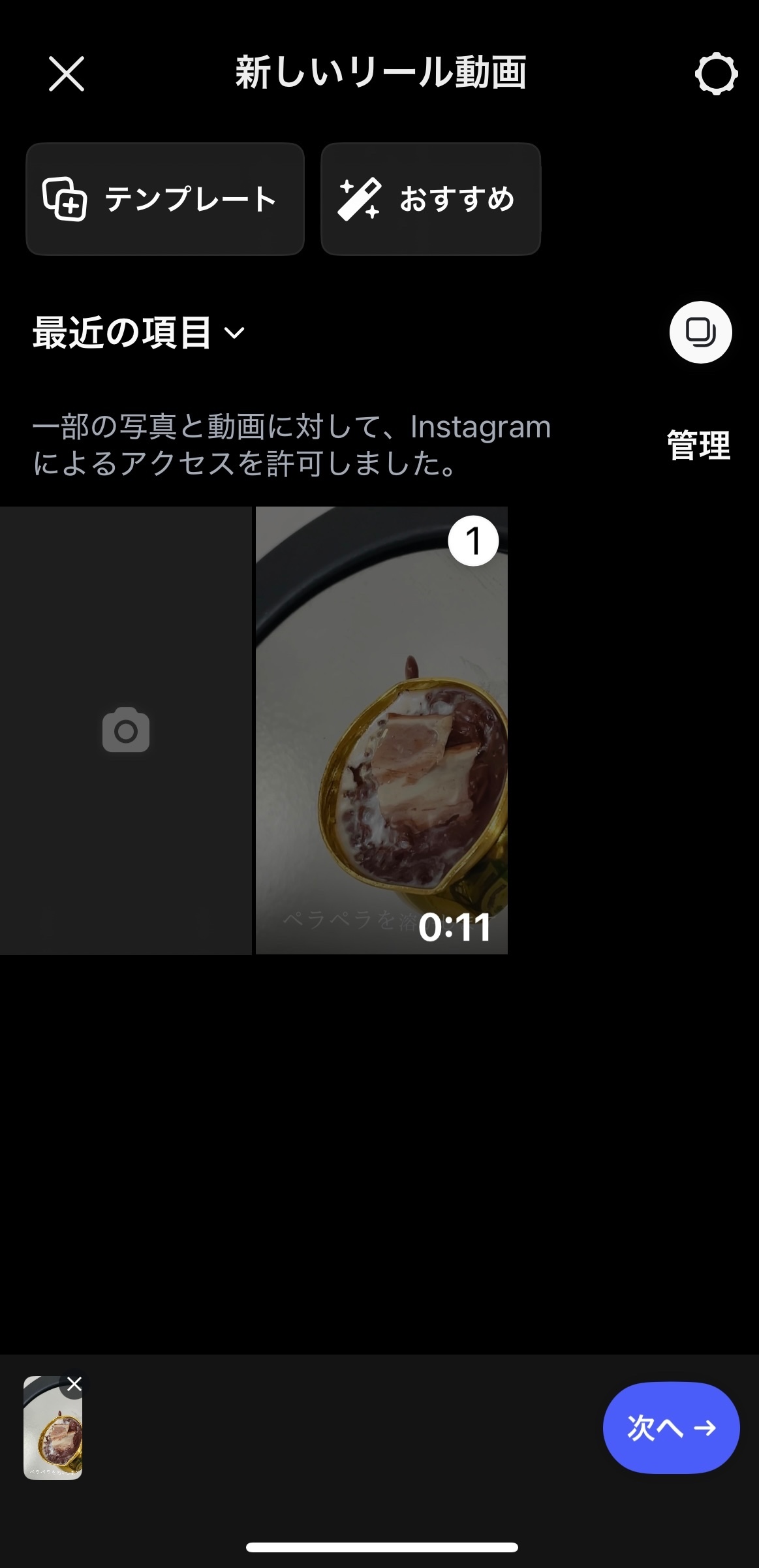

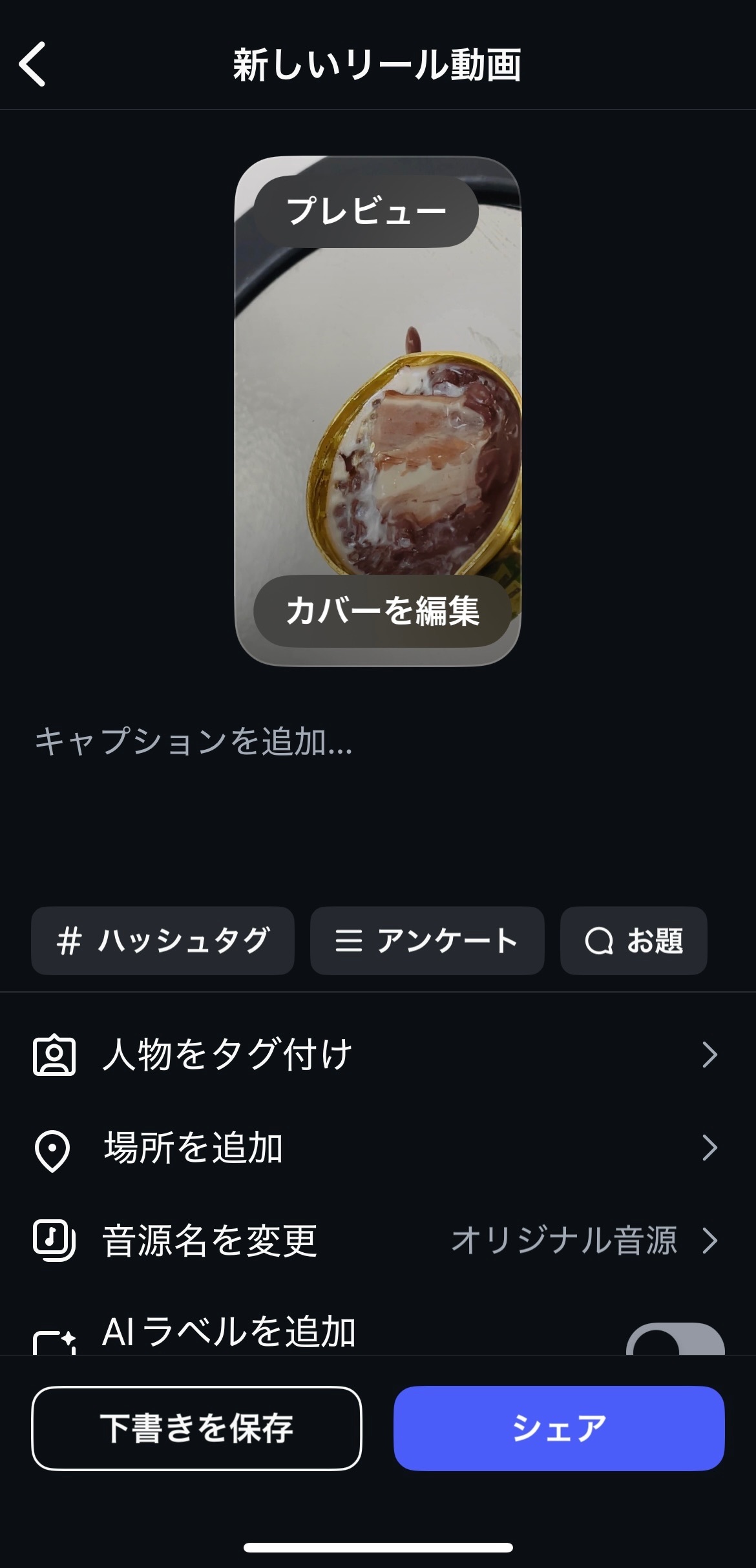


続きは、リベシティにログインしてからお読みください







